电脑桌面图标右键发送到 Win10右键菜单中的发送到选项为空白如何解决
在使用Win10电脑时,有时我们会遇到一个问题:当我们右键点击桌面图标,想要通过发送到选项将文件发送到特定目录,却发现该选项却是空白的,这该如何解决呢?这是一个令人困惑的情况,因为发送到选项本应提供便捷的文件传输功能,幸运的是我们可以采取一些简单的方法来解决这个问题,确保我们能够顺利地发送文件到指定目录。接下来本文将介绍一些解决该问题的有效方法,帮助大家解决电脑桌面图标右键发送到Win10右键菜单中的发送到选项为空白的困扰。
方法如下:
1.在桌面点击“此电脑”,然后从地址栏中输入“C:\Users\Administrator\AppData\Roaming\Microsoft\Windows”。之后按回车键。因在该目录下没有看到“sendto”文件夹,于是在空白处右击。在弹出的菜单中点击“新建”-“文件夹”,创建文件夹后重命名为“sendto”。见下图
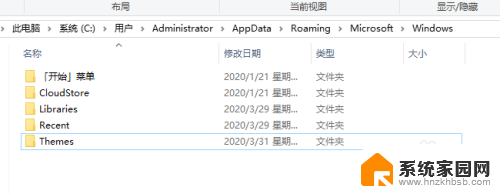
2.创建“sendto”文件夹后,双击打开该文件夹。见下图
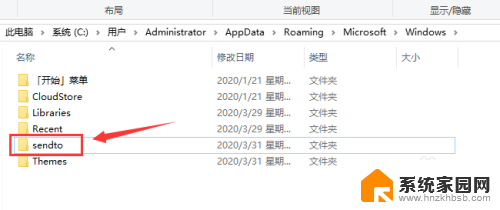
3.在文件夹里任意一空白处右击鼠标,当弹出菜单时。点击“新建”-“文本文档”。见下图
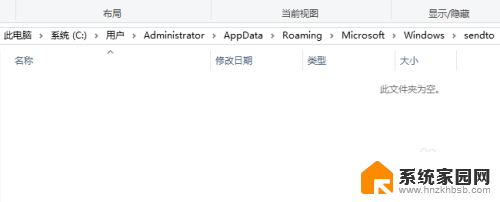
4.在“新建文本文档.txt”上右击鼠标,当弹出菜单时。点击“重命名”。见下图
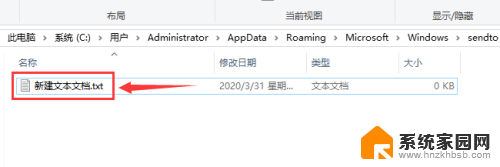
5.把“新建文本文档.txt”改成“桌面快捷方式.desklink”后,点击任意空白处弹出“重命名”对话框后,点击“是”。见下图
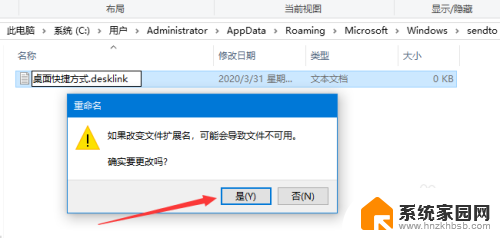
6.操作完第5步后,在“sendto”文件夹下“新建文本文档.txt”已变成“桌面快捷方式”。到此,“发送到”选项已恢复正常。见下图
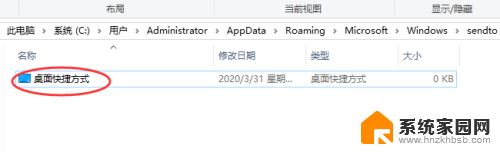
7.下图为“发送到”添加了“桌面快捷方式”选项的效果图。
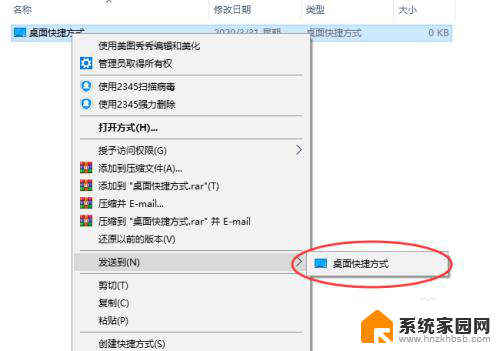
以上是电脑桌面图标右键发送到的全部内容,如果有需要的用户,可以按照以上步骤进行操作,希望对大家有所帮助。
电脑桌面图标右键发送到 Win10右键菜单中的发送到选项为空白如何解决相关教程
- 鼠标右键菜单设置win10 win10鼠标右键菜单个性化设置步骤
- win10鼠标右键点击桌面空白处只显示删除 禁止Win10任务栏图标右键点击显示历史记录的设置
- win10左键点开始菜单没用,右键有用 Win10开始菜单左键无法点击右键却有效如何解决
- win7右键菜单管理在哪里 鼠标右键菜单快捷键设置
- 怎么发送文件到别人的邮箱 如何通过邮箱发送文件给别人
- 文件夹能直接发送到微信吗 微信如何直接发送文件夹
- win10鼠标右键显示在左边怎么办 win10右键菜单在左边如何改回右边
- win11的右击菜单怎能突然变成win10的了 Win11右键菜单如何变回Win10的样式
- win11对准文件点右键就不动了 Win11右键菜单无法使用怎么解决
- win10来自应用和其他发送者的通知 Win10禁止应用和其他发送者的通知
- 仁宝、纬颖和美国捷普竞购AMD服务器工厂资产,谁将成功收购?
- 国产CPU竞速信创,对数码科技行业是好生意?
- 迈入计算加速新时代 第二代AMD Versal Premium系列上新,助力您的计算体验提速
- 如何查看电脑显卡型号及性能信息的方法,详细教程揭秘
- 微软“Microsoft自动填充Chrome扩展”插件12月14日停用,用户需寻找替代方案
- CPU厂商的新一轮较量来了!AMD、英特尔谁将称雄?
微软资讯推荐
- 1 国产CPU竞速信创,对数码科技行业是好生意?
- 2 如何查看电脑显卡型号及性能信息的方法,详细教程揭秘
- 3 CPU厂商的新一轮较量来了!AMD、英特尔谁将称雄?
- 4 英伟达发布NVIDIA app正式版 带来统一GPU设置软件,让你轻松管理显卡设置
- 5 详细指南:如何在Windows系统中进行激活– 一步步教你激活Windows系统
- 6 国产显卡摩尔线程筹备上市,国产显卡即将登陆市场
- 7 详细步骤教你如何在Win7系统中进行重装,轻松搞定系统重装
- 8 微软停服后,Linux对俄罗斯“动手”,国产系统关键一战即将开启
- 9 英伟达RTX50系列显卡提前发布,游戏体验将迎来重大提升
- 10 微软网页版和Win11新版Outlook可固定收藏夹功能本月开测
win10系统推荐
系统教程推荐